Ukloni Kontekstni izbornik Open in Windows Terminal u sustavu Windows 10
Kako ukloniti kontekstni izbornik Open in Windows Terminal u sustavu Windows 10.
Kada imate instaliran Windows terminal, dodaje se Otvorite u Windows terminalu ulazak u izbornik mapa desnim klikom u File Exploreru. Ako niste sretni što ga imate, evo kako se riješiti tog predmeta.
Oglas
Windows Terminal je moderan terminalski softver za korisnike naredbenog retka koji ima mnoštvo značajki koje nećete pronaći u klasičnom naredbenom retku i alatima PowerShell. Dolazi s karticama, GPU ubrzanim DirectWrite/DirectX motorom za renderiranje teksta, profilima i još mnogo toga.
Zahvaljujući profilima, možete imati instance naredbenog retka, PowerShell-a i podsustava Windows za Linux koji se izvode u karticama. Još jedna sjajna stvar u vezi s aplikacijom je da je potpuno otvorenog koda, tako da svatko može dati svoj doprinos. Dostupan je na GitHub.
Kada je instaliran, Windows Terminal dodaje naredbu kontekstnog izbornika,
Otvorite u Windows terminalu, desnim klikom na File Explorer. Možete ga koristiti za otvaranje aplikacije izravno na određenom mjestu. Ako ne nađete nikakvu upotrebu od ove naredbe, lako je se riješiti.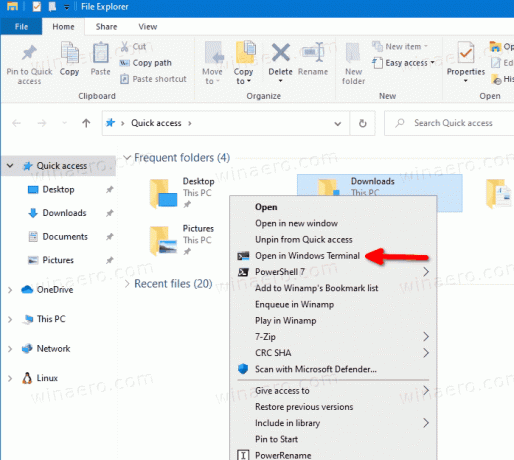
Ovaj će vam post pokazati kako ukloniti Open in Windows Terminal iz kontekstnog izbornika u Windows 10 File Exploreru.
Kako ukloniti kontekstni izbornik Open in Windows Terminal
- Otvori Aplikacija Registry Editor.
- Idite na sljedeći ključ registra.
HKEY_LOCAL_MACHINE\SOFTWARE\Microsoft\Windows\CurrentVersion\Shell Extensions\Blocked. Pogledajte kako doći do ključa registra jednim klikom. - S desne strane izmijenite ili stvorite novu vrijednost niza (REG_SZ).
{9F156763-7844-4DC4-B2B1-901F640F5155}.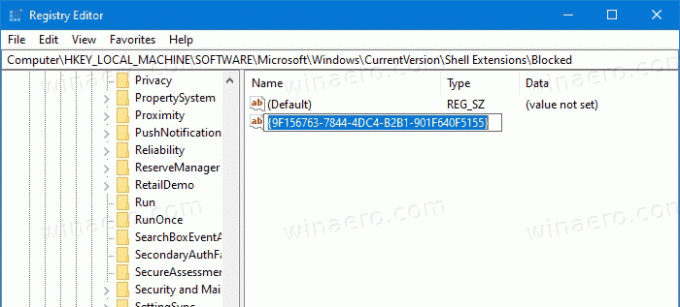
- Ostavite podatke o vrijednosti praznima.
- Da bi promjene stupile na snagu, odjavi se i prijavite se na svoj korisnički račun. Alternativno, možete ponovno pokrenite ljusku Explorera.
Ti si gotov! Unos kontekstnog izbornika je sada uklonjen.

Da biste poništili promjenu i vratili naredbu Otvori u Windows terminalu desnom tipkom miša, morate izbrisati {9F156763-7844-4DC4-B2B1-901F640F5155} vrijednost niza i ponovno pokrenite Explorer ili se odjavite iz Windowsa račun.
Konačno, kako biste uštedjeli svoje vrijeme, možete preuzeti sljedeće datoteke registra.
Preuzmite datoteke registra
ZIP arhiva uključuje sljedeće datoteke.
-
Ukloni Open in Windows Terminal kontekstualni izbornik.reg- uklanja naredbu Windows Terminal iz izbornika desnog klika. -
Dodaj Open in Windows Terminal kontekstualni izbornik.reg- vraća stavku u izborniku.


